ついに買いました
以前の記事でモニターの配置を紹介しつつ「実はtype-c対応の外部モニターが欲しい!」と記載しました。
結局、記事を書いてたらめちゃくちゃ欲しくなってしまって、その日に衝動的に買ってしまいました。
購入したのはBenQ GW2785TCという27インチでtype-c出力対応のモニターです。

入っていたもの
- モニター本体
- スタンドのパーツ x 2
- 電源ケーブル
- 黒のtype-cケーブル(1m)
- 説明書と保証書

組み立ては非常に簡単でスタンドはボタン1つでモニターへ取り付け可能でした。

おや...BenQの様子が
今回、購入したBenQ GW2785TCは2021年モデルの製品なのですが、現在、自分が使っているBenQ GW2480Tは2017年モデルの製品です。PCリサイクルに出すために解体したのですが、様々な箇所が進化していることに気づきました。
まず、スタンドが先ほど紹介した通りにボタン1つで取り付けられるようになっていました。「荷重で落ちたりしないかな」と思いましたが、かなりガッチリしており、問題なさそうです。2017年モデルのBenQ GW2480Tはネジで固定する必要がありました。

そして、お待たせしました。美しいtype-cの接続口をご覧ください。

設置していく
改めて23インチ、27インチのモニターを見比べてみると、その大きさの違いがよく分かります。スタンドもモニターサイズに合わせて大きくなりました。
左: 27インチ, 右: 23インチ

そして、仕事部屋のデスクに置いてみました。
...。
こうして見るだけだと「以前のモニターと何か変わった?」と思うのですが、椅子に座ってモニターを前にすると、画面の大きさに圧倒されます。
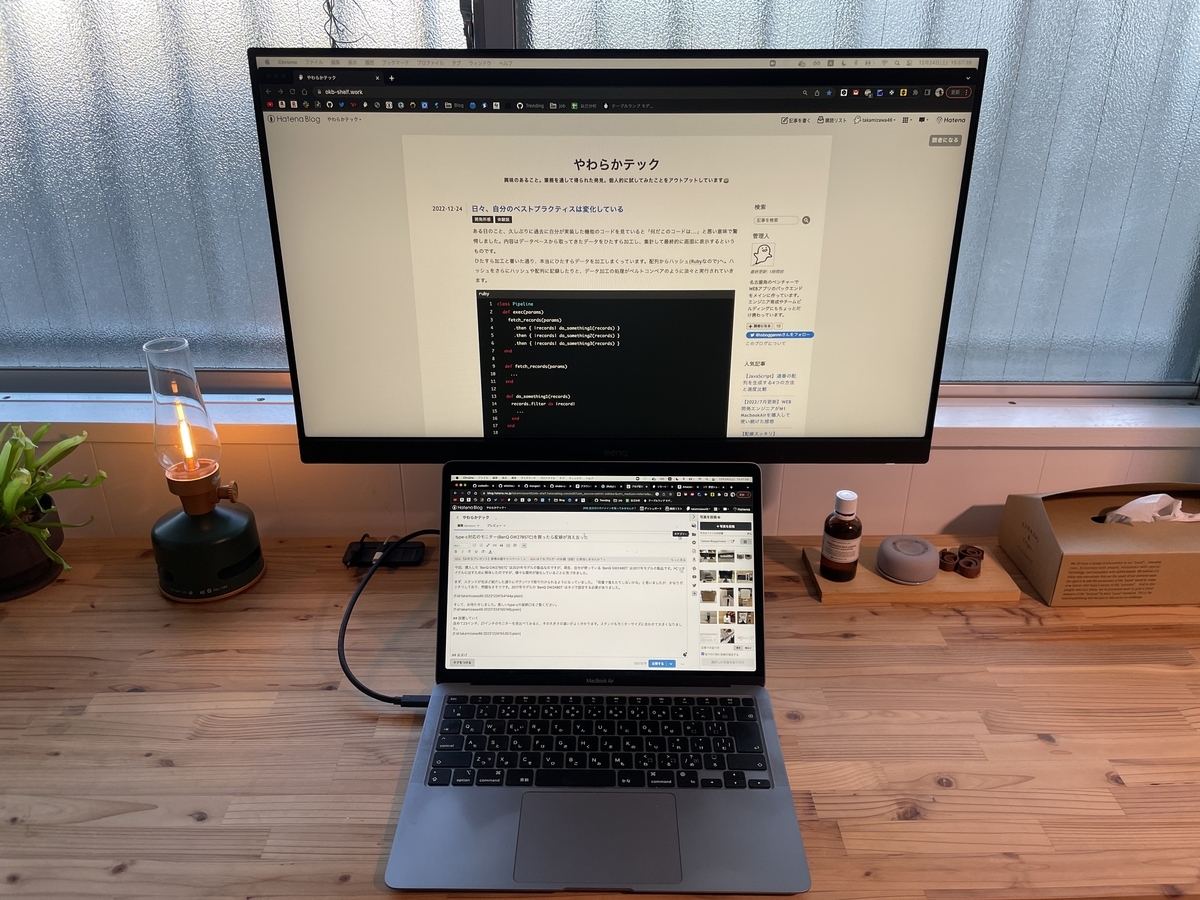
いよいよ配線です。まずは以前の配線をご覧ください。かなりゴチャゴチャしており、macbookへの電源供給やlightningケーブルにmicro-usbケーブルが縦横無尽に接続されています。

これが、こうなりました。

ワッ...!
すごくスッキリ。最高です。今回、購入したBenQ GW2785TCにモニターを変更したところ、これだけの配線が必要なくなりました。

必要なくなったもの
- Lettop USB-C充電器 100W
- apple純正: lightningケーブル
- micro-usbケーブル
- usb-c HDMIアダプター
- typec-ケーブル
- HDMIケーブル
まずmacbookへの給電が不要になったので、充電器とtype-cのケーブルが不要になりました。また接続の仲介をさせていたusb-c HDMIアダプターとHDMIケーブルも不要に。後はNature Remo mini 2を直挿ししたことでmicro-usbケーブルも不要になりました。
ただiPhoneやAirpodsの充電のためにlightningケーブルは欲しいので、何とかしたいと思います。100Wの充電器を使うのはもったいないので、外出用に使っていた45Wのエレコムの充電器を使い、100Wの充電器を外出用に持ち歩くことにしました。
軽いのに45Wでmacbookの給電には十分で重宝しています。

これで全ての配線がアップデートされました!
良くなかった点
付属のtype-cケーブル
ほとんど不満はないのですが、強いて言えばモニターに付属してきたtype-cのケーブルが太い上に刺さりにくいなという印象を受けました。type-cのケーブルをモニターの色に合わせて黒色にしたいなと思ったのですが、手持ちには白色のケーブルしかなったので、しぶしぶ使っています。
apple純正のlihgtningケーブルと比べるとかなり太いです。後に黒色の細めのtype-cのケーブルを購入しようと思います。

スタンドでケーブルをまとめられなくなった
BenQ GW2480Tのスタンドには中央に円形の穴があり、そこにケーブルをまとめることが出来たのですが、今回、付属していたスタンドにはそういった機能はありませんでした。

結果的に、電源ケーブルとtype-cのケーブルが分離して、まぬけにびよーんと伸びてしまっています。
最後に
思い切ってtype-c対応のモニターを買ったのですが、本当に買って正解でした。モニター裏のごちゃごちゃした配線が驚くほどスッキリしました。まだモニターを本格的に使っていないので、これから使っていくのも楽しみです。
おまけ
梱包された段ボールと発泡スチロール、そのまま今、使っている23インチのBenQモニターをBenQのPCリサイクルに出すために使いました。
なんと、ジャストフィット。さすが同じメーカの段ボールでした。

![エレコム 急速充電器 Type-C USB PD対応 45W USB-C×1 小型 軽量 折りたたみ式プラグ [PD3.0対応/PPS規格対応/Gan採用] 【iPhone/iPad/Macbook Air/Surface/その他 PD45Wの規格内で充電可能な機器】 ホワイト EC-AC13WH エレコム 急速充電器 Type-C USB PD対応 45W USB-C×1 小型 軽量 折りたたみ式プラグ [PD3.0対応/PPS規格対応/Gan採用] 【iPhone/iPad/Macbook Air/Surface/その他 PD45Wの規格内で充電可能な機器】 ホワイト EC-AC13WH](https://m.media-amazon.com/images/I/212w6GTRcnL._SL500_.jpg)